日常的に、多くの電話は iPhone iPad または Mac。 この場合、着信、発信、および不在着信があることを考慮に入れる必要があります。 この性質のすべての情報は、通話履歴に記録されます。 誤って削除された。 この記事では、通話履歴を快適に復元できるようにするために存在するさまざまな方法を分析します。
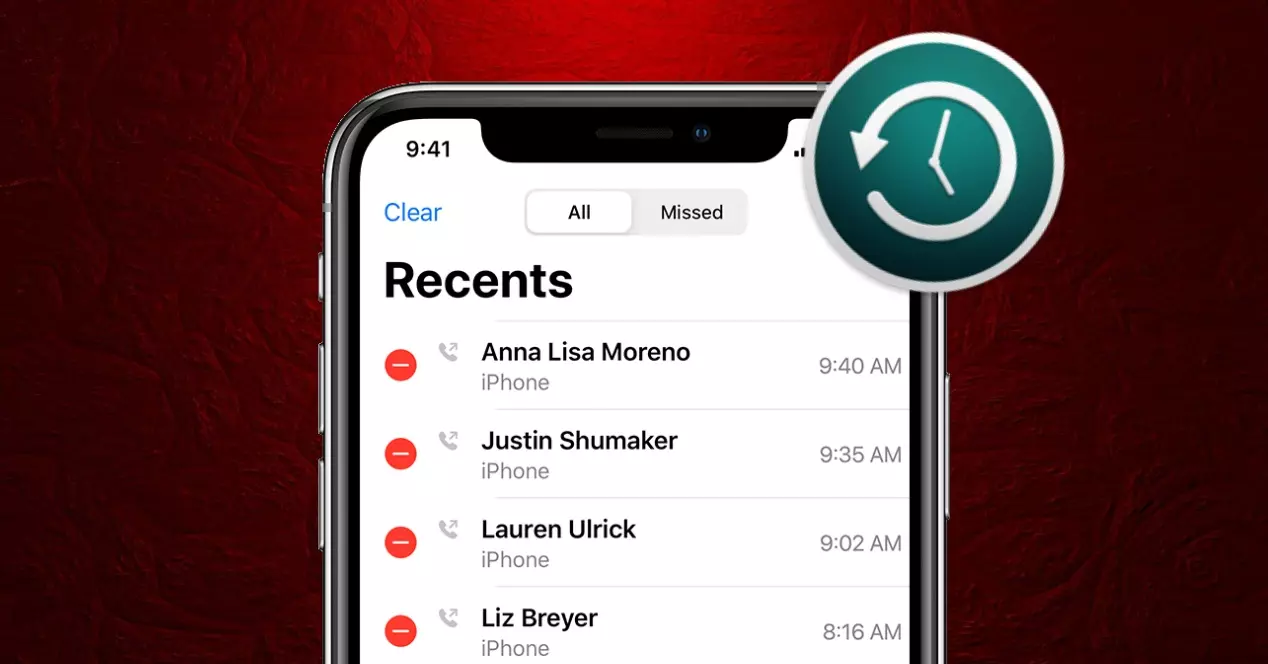
履歴を復元する前の考慮事項
削除した情報の救済に進む前に、さまざまな点について話すことが重要です。 その中で、 この情報を回復できるようにするために存在するウィンドウ 目立つだけでなく、データが削除されているにもかかわらず、データが常にデバイスに保存されている理由もわかります。
通話履歴は削除されませんか?
あなたがこの記事にいるなら、あなたはおそらくiPhoneで何かが削除されるたびに、それは永久に失われたと信じていたでしょう。 しかし、これは起こらないことです。どの技術機器でも、あらゆる種類の情報を絶えず排除することは非常に複雑になる可能性があるためです。 本当に特定のフォーマットでフォーマットされている場合にのみ削除されます コンピュータ上のすべての情報を失うことに焦点を当てています。 端末。
同様に、以下で説明するように、デバイス上のすべての情報がバックアップコピーに記録されていることを覚えておくことが重要です。 この場合、通話履歴が含まれているため、誤って何かを削除した場合に備えて、常にバックアップをとることができます。 このように、この種の情報を取得する場合は、常に細心の注意を払う必要があります。
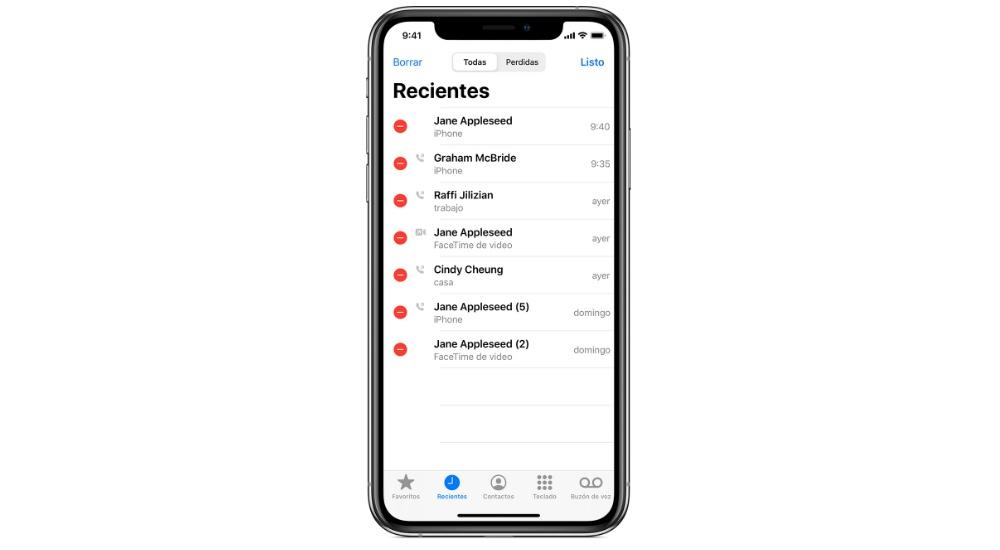
利用可能な時間枠
もちろん、最近削除した通話を回復できる時間枠があることを覚えておいてください。 つまり、数か月前の通話にはアクセスできなくなりますが、最新の通話にはアクセスできます。 非常に限られた時間枠はありませんが、真実は、この履歴を問題なく維持し、後で回復できるかどうかはあなただけに依存するということです。
通話履歴を削除するときは、 新しい通話レコードが作成されるまで埋められないスペースが予約されています。 つまり、最初は、タイプに関係なく、新しいコールが登録されるまでにかかる時間を時間枠として持っています。 このような状況で、履歴を正常に回復できるようにするために最も推奨されることは、Wi-FiおよびLTE接続を非アクティブ化することです。 つまり、機内モードを有効にして、新しい通話が着信する可能性がないようにし、以前のレコードをそのままにして復元します。
バックアップによるリカバリ
iPhoneでは、すべてのデータをバックアップするのが非常に一般的です。 これらの中には、写真、連絡先、アプリケーション、通話履歴など、多くの情報が含まれています。 あなたが持っていた見落としの場合、そしてあなたがあなたが削除した通話履歴を持つことがあなたにとって不可欠であるならば、あなたはこのシステムを通してそれを回復することができるでしょう。 明らかに、あなたはあなたが考慮を持っている限りあなたは これらのコピーをiCloudまたはiTunesでローカルにアクティブ化します。 次に、それをどのように救うことができるかを説明します。
明らかに、これにはさまざまな問題があります。 バックアップを再インストールするために、システムはデバイスを再起動し、保存したすべての情報を削除するように強制します。 このようにして、復元からバックアップの日付までに編集された情報は、この通話履歴を持つ代わりに完全に失われます。
iCloudで
iCloudを介して情報をレスキューできるようにするには、情報が保存されていることを確認することが重要です。 これはに行くことで確認できるものです 設定> [デバイス名]> iCloud>ストレージの管理>バックアップ 。 この混乱の中でコピーがアクティブであり、回復したい呼び出しの履歴を入力した場合は、次の手順に従う必要があります。
- 設定に移動。
- 全般をクリックします。
- 下部にある[リセット]をクリックし、[すべてのコンテンツと設定を消去]を選択します。
- iPhoneが再起動してフォーマットされます。
- 初期設定では、をタップします iCloudバックアップから復元します。
- Apple IDでサインインし、回復するコピーを選択します。
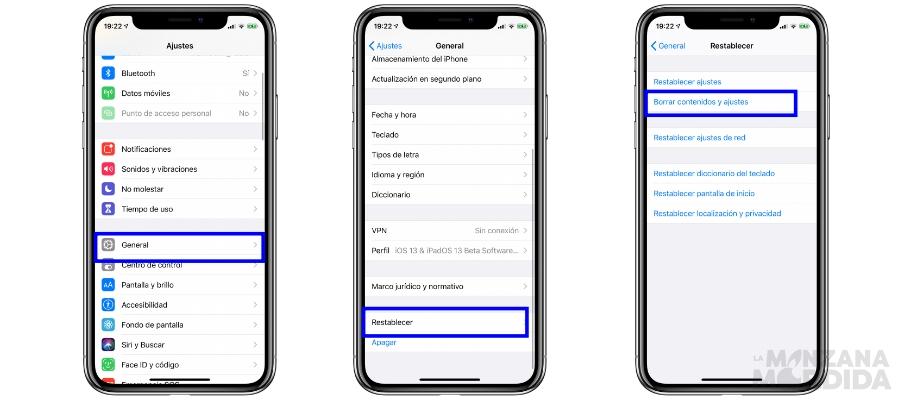
iTunesで
iCloudクラウドにスペースがない場合は、おそらく基本的な計画があるので、コピーをiTunesまたはFinderにローカルに保存している可能性があります。 手順は以前にコメントした手順と似ていますが、デバイスのコンテンツを完全に削除し、後で選択したバックアップを使用してデバイスを復元する必要があります。 ただし、バックアップを復元する前に、次の手順に従って、バックアップをPCまたはMacに接続するときに別のコピーが自動的に作成されないようにする必要があります。
- iTunesまたはFinderに移動します。
- 上部にある[編集]をクリックします
- [設定]に移動し、[デバイス]をクリックします。
- オフにする 自動同期オプションを許可しないでください。
この時点から、使用しているバックアップが自動同期によって変更されることはありません。 これは、次の手順に従って、問題なくバックアップをレスキューできる場所です。
- 電話をMacまたはPCに接続します。
- iTunesまたはFinderにアクセスし、iPhoneアイコンをクリックします。
- [iPhoneの復元]オプションを選択します。
- [復元]をクリックします。
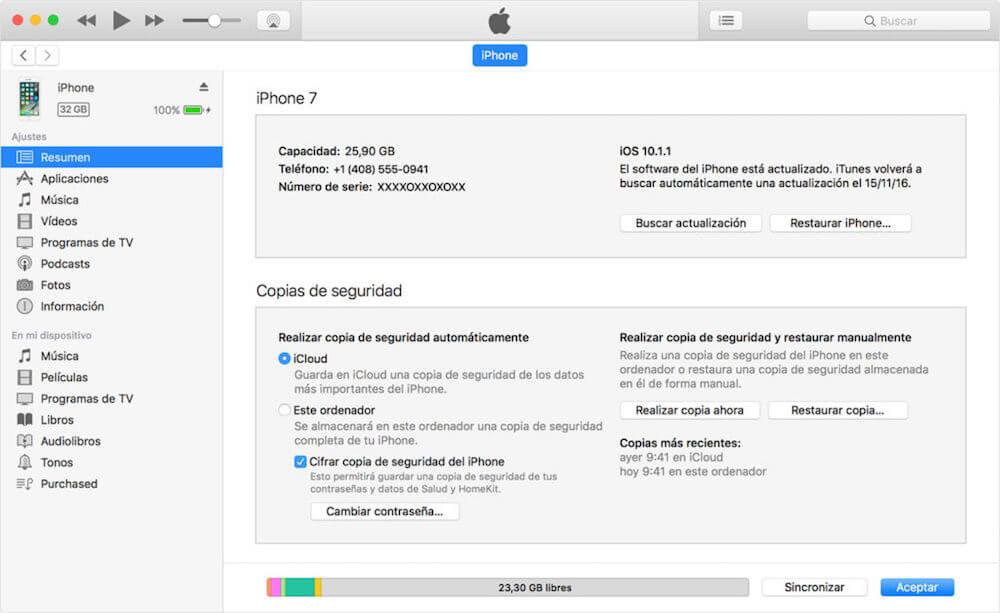
iTunesのコピーを暗号化するには、このチェックボックスをオンにするだけです。
これらの手順により、完全に削除される前の通話履歴を復元できるようにすることを目的として、自動復元プロセスが開始されます。 時間は、特にバックアップ自体の重みに応じて変動する可能性があります。
サードパーティソフトウェアを使用
バックアップがない場合は、このすべての情報を救済することを使命とするさまざまなプログラムもあることを知っておく必要があります。 特徴は、バックアップコピーに保存する必要がないことです。これにより、何よりもユーザーにとって快適になります。 この通話ログが保存されているデバイスの内部ログを利用します。 iPhoneで削除された情報が残した残骸を悪用しようとしていると言えます。 これは、オペレーティングシステムにあるレコードを介して、コンピューター上で削除された情報を使用して実行できることと非常によく似ています。

iPhoneの内部履歴(この場合は通話履歴)の回復に関連する多くのプログラムがWeb上にあります。 Dr.FoneまたはiMyFineD-Back とりわけ強調表示することができます。 これらすべてのプログラムの手順は、iTunesで実行できる手順と非常によく似ています。 この場合、単にデバイスを接続し、通話履歴をレスキューするための特定のオプションを選択する必要があります。 このようにして、削除されたメッセージや写真を復元するなど、さまざまなオプションを見つけることができます。
この瞬間から、プログラムはデバイスの内部レコードを検索し、回復できる情報を表示します。 時間は変動する可能性があり、明らかに、回復できる情報は、以前にコメントしたようにデータを回復するまで、データの削除の間に存在する時間枠によって異なります。 このように、回復は完全に保証されているわけではなく、多くの場合、これらのプログラムは、統合されているすべての機能で回復を使用できるようにするために支払いが必要になります。
